
Bạn sử dụng đến 2 tài khoản Zalo phục vụ cho công việc và anh chị cần đăng nhập 2 Zalo trên iPhone có thể cài đặt được không và bằng cách nào? Trong bài viết sau đây chúng tôi sẽ hướng dẫn cách cài 2 Zalo trên iPhone cập nhập mới nhất cho người dùng có thể làm được ngay.
Hướng dẫn cài 2 Zalo trên 1 điện thoại iPhone.

Cài đặt 2 Zalo thông qua trình duyệt Web trên iPhone
Bước 1: Bạn mở duyệt Web trên iPhone và truy cập vào đường dẫn sau: id.zalo.me/account.
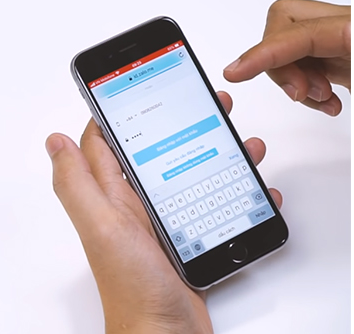
Bước 2: Tiến đến Đăng nhập vào tài khoản Zalo tương trên ứng dụng như bình thường.
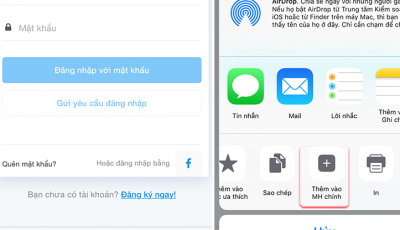
Bước 3: Đến bước này bạn hãy Thêm lối tắt đăng nhập vào màn hình chính, điều này sẽ rút ngắn thời gian đăng nhập trong lần kế tiếp là được.
Trên trình duyệt Safari của iPhone, tại giao diện sử dụng Zalo bạn chọn vào Chia sẻ (biểu tượng mũi tên lên) > Chọn tiếp Thêm vào màn hình chính, lúc này biểu tượng Zalo sẽ xuất hiện trên màn hình chính của điện thoại bạn là xong nhé!
Như vậy là anh chị đã hoàn thành việc cài đặt và đăng nhập cùng lúc 2 tài khoản Zalo trên iPhone rồi nhé!
Đăng nhập 2 Zalo trên Iphone bằng phần mềm giả lập
Chú ý với cách này chỉ áp dụng cho Iphone Lock hoặc iphone đã jailbreak.
Bước 1: Tìm và tải phần mềm giả lập trên trình duyệt web bất kỳ.
Bước 2: Cài đặt Parallel Space vào phần mềm giả lập của bạn. Phần mềm sẽ có sẵn trên kho ứng dụng nên bạn rất dễ để tải về.
Bước 3: Vào phần “Cài đặt”, tiếp đến là mục nhỏ “Quản lý ứng dụng”. Sau đó bạn chọn vào ứng dụng Parallel Space và truy cập ảnh, phương tiện và vị trí cho app.
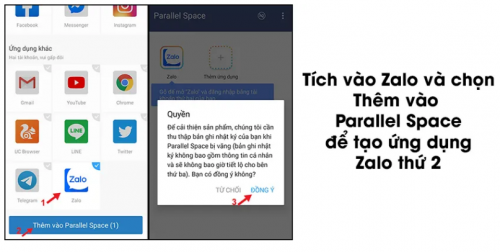
Bước 4: Lúc này, bạn có thể bắt đầu sử dụng. Sau khi vào phần mềm này, hãy tích chọn Zalo để thêm vào Parallel Space và tạo ứng dụng thứ 2.
Bước 5: Cài đặt app Zalo thứ 2 về và bạn đã có thể đăng nhập 2 zalo trên iPhone rồi đó.
Với phần mêm giả lập này bạn không chỉ giới hạn đăng nhập 2 tài khoản Zalo mà bạn có thể nhân đôi Zalo bằng không gian ảo Parallel Space để truy cập thêm 3, 4 và nhiều tài khoản khác.
Tải ứng dụng hỗ trợ đăng nhập 2 Zalo trên iPhone.
Bước 1: Tại trình duyệt Safari trên iPhone, bạn truy cập đường link: bit.ly/2zaloiphone
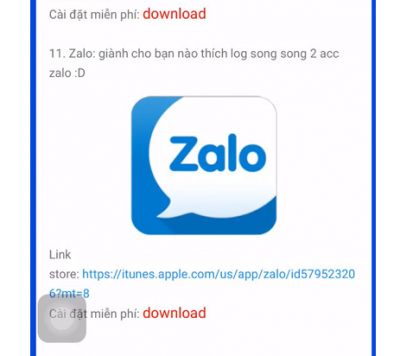
Bước 2: Bạn thực hiện tìm kiếm và download ứng dụng Zalo.
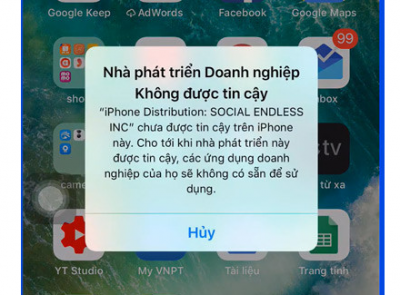
Bước 3: Nhấn nút “Hủy” khi màn hình hiển thị cửa sổ thông báo “Nhà phát triển Doanh nghiệp không được tin cậy” đi kèm với các thông tin cơ bản về ứng dụng ngay phía dưới.
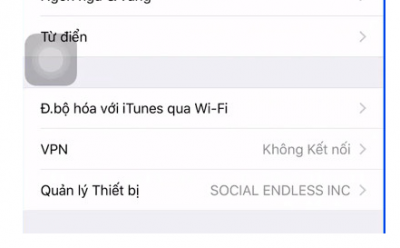
Bước 4: Bạn vào mục Cài đặt > Cài đặt chung > Quản lý thiết bị > Social Endless INC
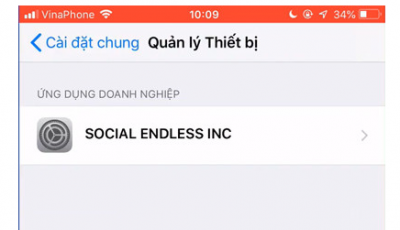
Bước 5: Nhấp chọn biểu tượng ứng dụng Zalo trên màn hình ứng dụng, đây chính là ứng dụng bạn vừa cài đặt trên website.
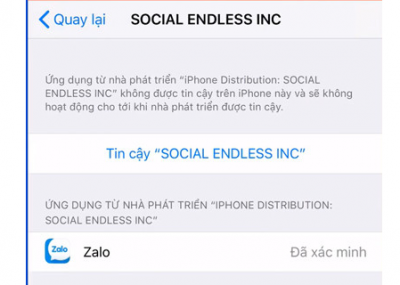
Bước 6: Bạn nhấn “Tin cậy” khi màn hình ứng dụng hiển thị cửa sổ thông báo ”Tin cậy ứng dụng iPhone Distribution” kèm theo các thông tin liên quan của ứng dụng.
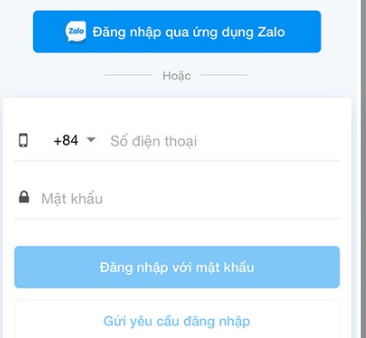
Bước 7: Bạn điền thông tin đăng nhập tài khoản Zalo trên cả 2 ứng dụng Zalo hiển thị trên màn hình ứng dụng của iPhone.
Như vậy trên đây chúng tôi đã chỉ bạn 3 cách cài 2 Zalo trên iPhone mới nhất 2022, anh chị hoàn toàn có thể đăng nhập 2 Zalo trên iPhone hoặc nhiều hơn nữa nhé!
